PS-袋装面膜化妆品精修图文教程发布时间:2021年11月01日 08:00
虎课网为您提供产品精修版块下的PS-袋装面膜化妆品精修图文教程,本篇教程使用软件为PS(CC2017),难度等级为中级拔高,下面开始学习这节课的内容吧!
本课教程的目的是掌握袋装面膜产品的修图方式,喜欢的一起来学习吧。
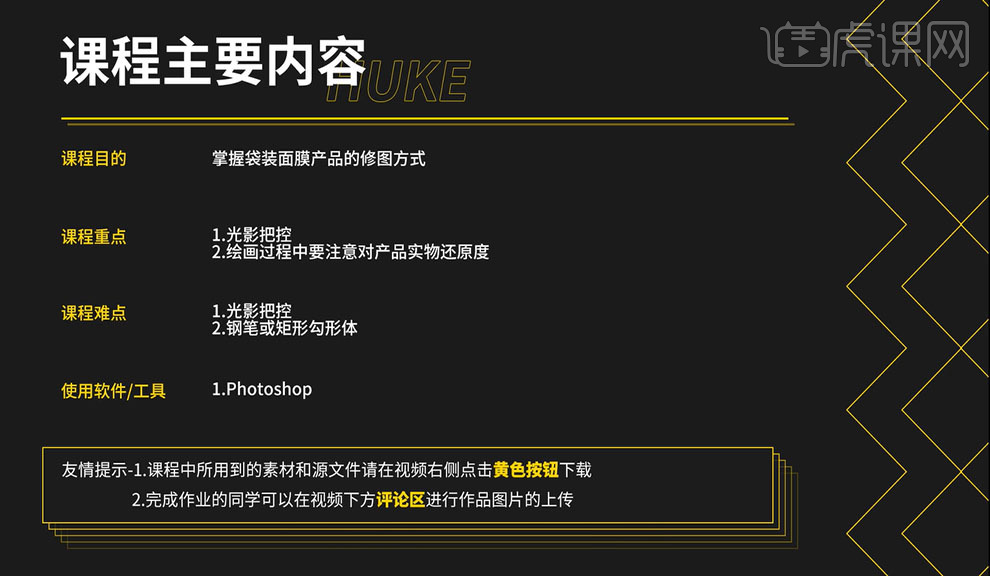
学完本课内容后,同学们可以根据下图作业布置,在视频下方提交作业图片,老师会一一解答。
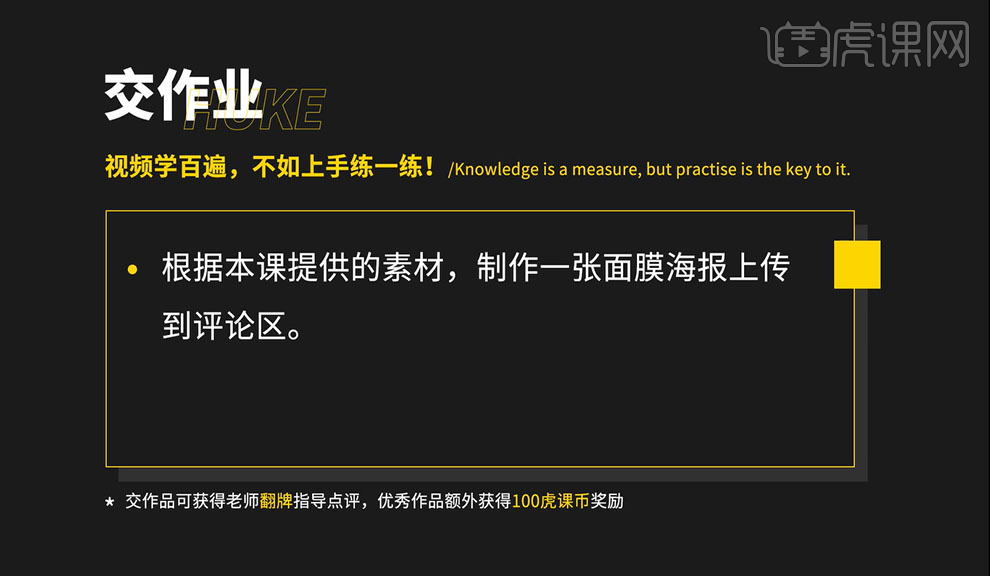
那我们开始今天的教程吧。
1.打开【PS】,打开素材图片,拉四条【参考线】且上下、左右对齐,使用【圆角矩形工具】画出面膜的外包装外轮廓的尺寸。
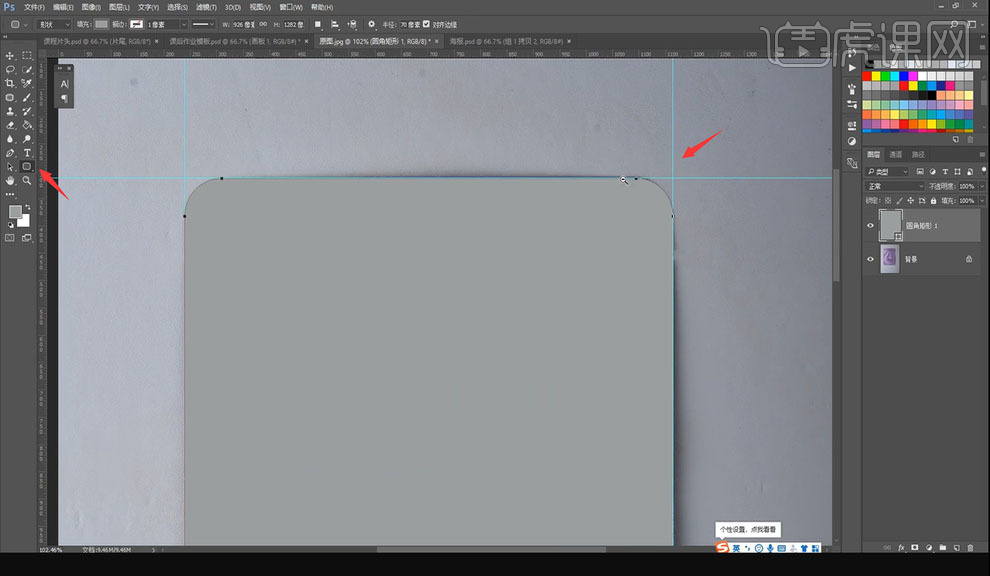 2.【Ctrl+J】复制外轮廓的矩形,【Ctrl+T】缩小做内包装的尺寸,再缩小【圆角半径】。
2.【Ctrl+J】复制外轮廓的矩形,【Ctrl+T】缩小做内包装的尺寸,再缩小【圆角半径】。
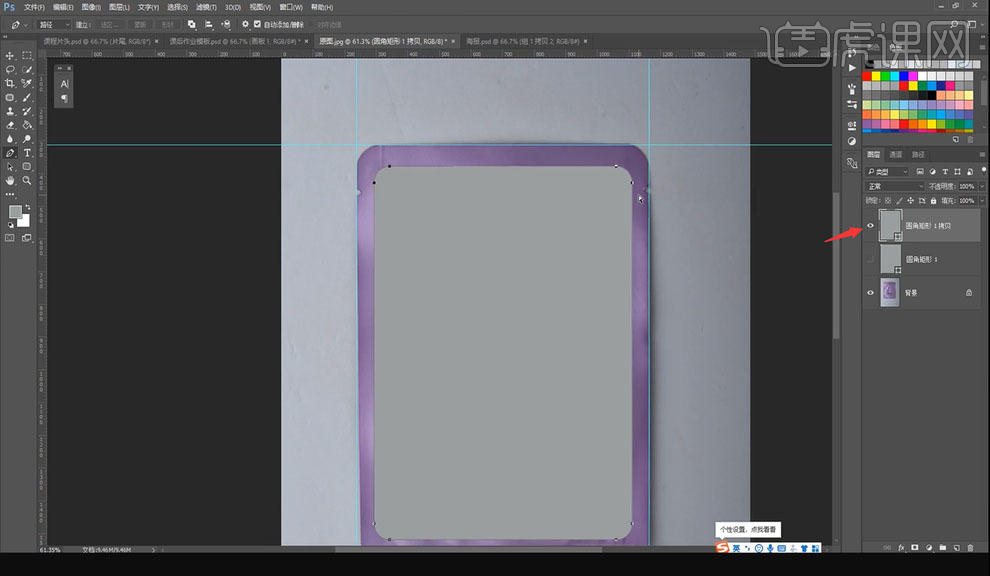 3.新建【图层】,使用【吸管】吸取面膜的颜色,填充到两个矩形,选择【滤镜库】,使用【拼缀图】,再调整方形大小和凸现的数值。
3.新建【图层】,使用【吸管】吸取面膜的颜色,填充到两个矩形,选择【滤镜库】,使用【拼缀图】,再调整方形大小和凸现的数值。
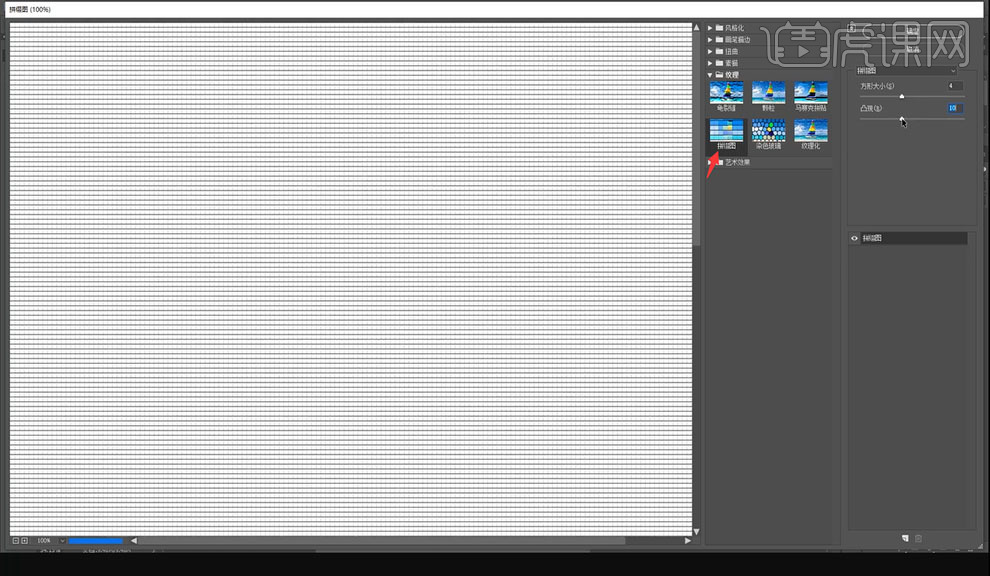 4.新建【剪切模板】将拼缀图嵌入外表包装图层,再调整图层模式为【正片叠底】,再调整【不透明度】。
4.新建【剪切模板】将拼缀图嵌入外表包装图层,再调整图层模式为【正片叠底】,再调整【不透明度】。
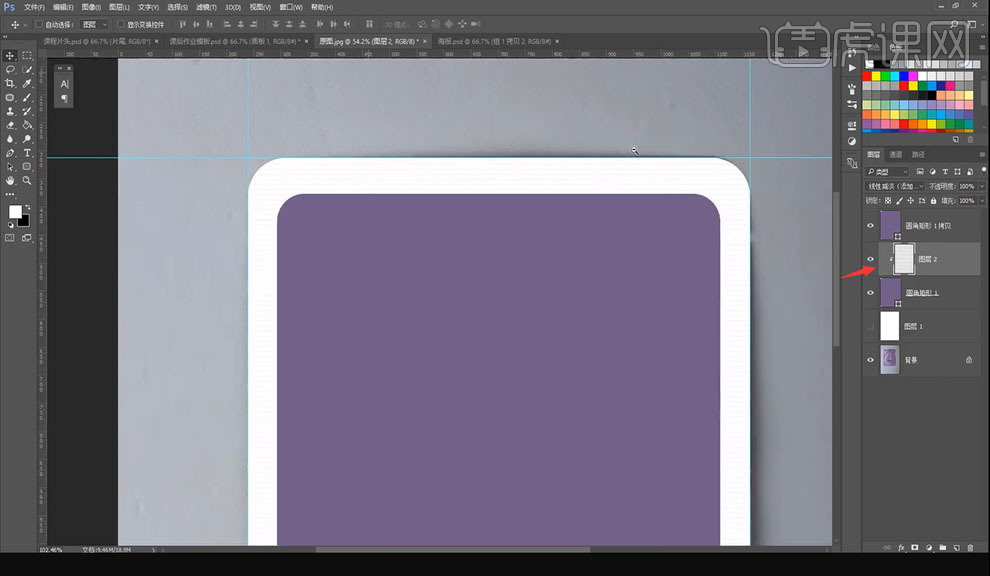 5.使用【钢笔工具】做出一块硬光,使用【渐变工具】显示出有轻微凸起的感觉。新建【剪切模板】嵌入内包装图层,使用【高斯模糊】半径为1像素即可。
5.使用【钢笔工具】做出一块硬光,使用【渐变工具】显示出有轻微凸起的感觉。新建【剪切模板】嵌入内包装图层,使用【高斯模糊】半径为1像素即可。
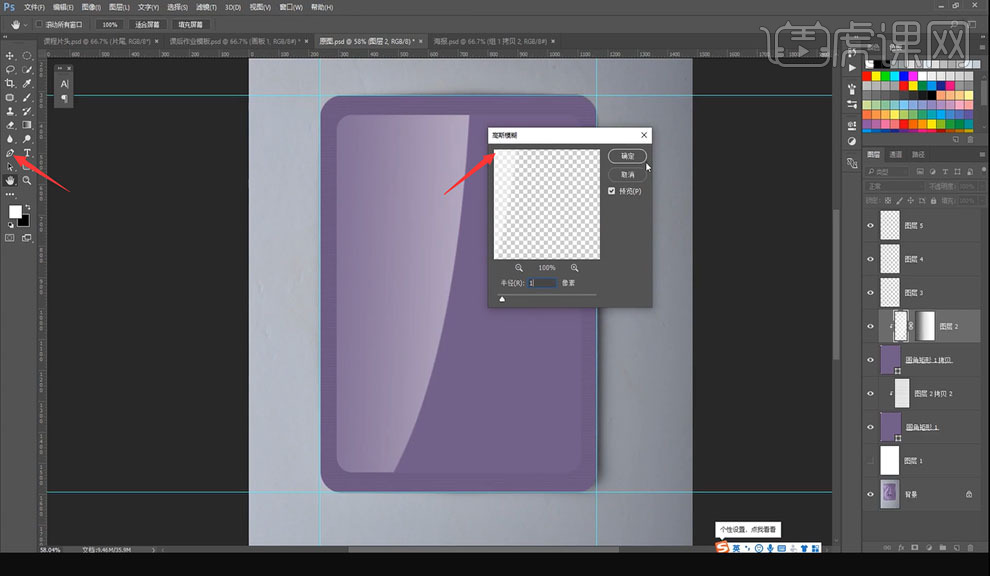 6.新建【图层】,使用【画笔工具】做点状光,按住【Ctrl+T】将其压扁做边缘的反光。
6.新建【图层】,使用【画笔工具】做点状光,按住【Ctrl+T】将其压扁做边缘的反光。
 7.调整图层模式【柔光】,反复多做几层,新建【蒙版图层】隐藏多余的光。同理做出右边边缘的反光。
7.调整图层模式【柔光】,反复多做几层,新建【蒙版图层】隐藏多余的光。同理做出右边边缘的反光。
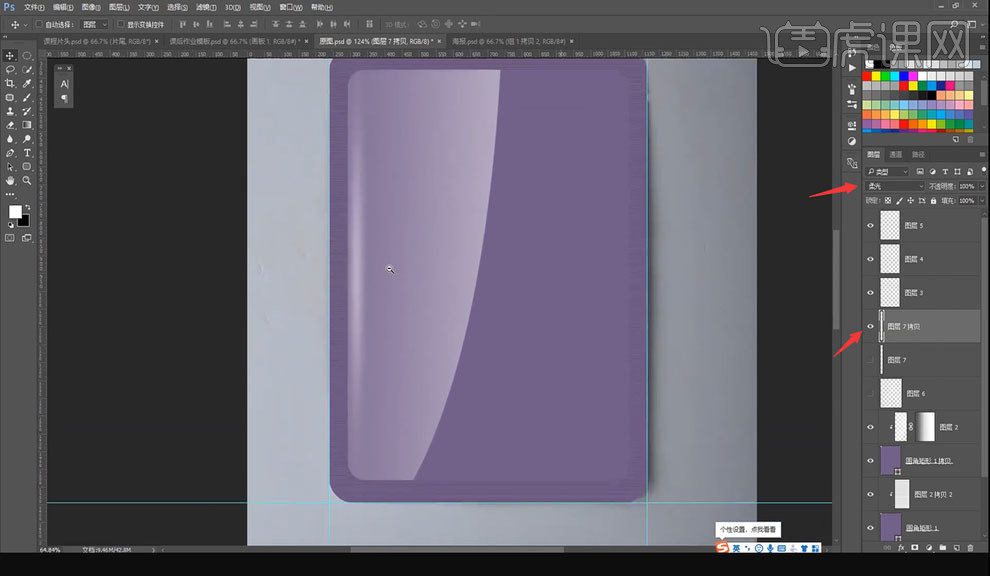 8.使用【渐变工具】-金属渐变,再调整【图层模式】,再降低不透明度。
8.使用【渐变工具】-金属渐变,再调整【图层模式】,再降低不透明度。
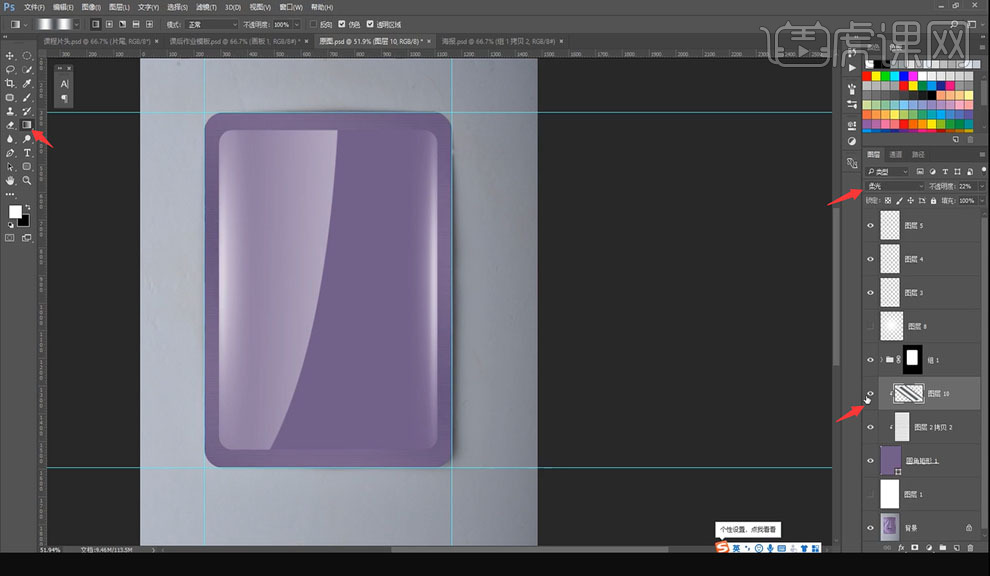 9.使用【椭圆工具】画一个圆在面膜顶部,再使用【渐变工具】,填充白色,调整【高斯模糊】。
9.使用【椭圆工具】画一个圆在面膜顶部,再使用【渐变工具】,填充白色,调整【高斯模糊】。
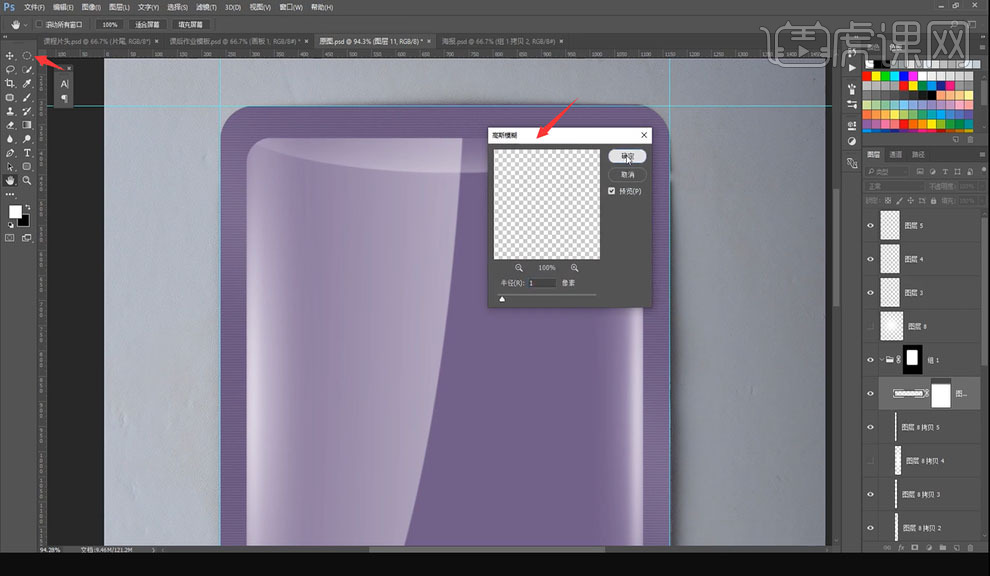 10.在【通道】上拷贝一个形成强烈对比的图层,调整【曲线】和【色阶】加强对比,框选抠出黑色文字和图形。
10.在【通道】上拷贝一个形成强烈对比的图层,调整【曲线】和【色阶】加强对比,框选抠出黑色文字和图形。
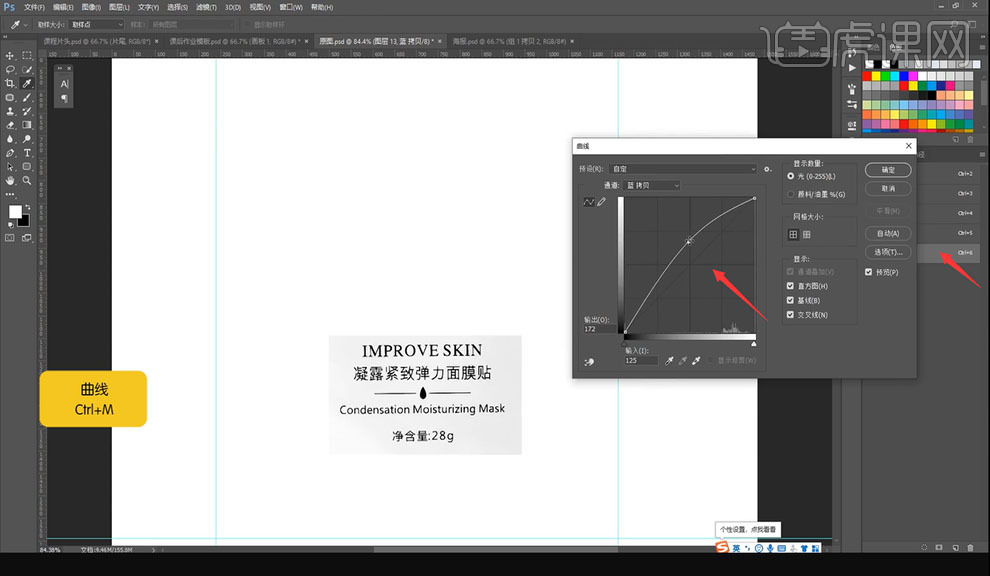 11.选择【滤镜】添加杂色,勾选平均分部和单色调,添加【剪切蒙版】嵌入,图层模式为【正片叠加】,降低不透明度。
11.选择【滤镜】添加杂色,勾选平均分部和单色调,添加【剪切蒙版】嵌入,图层模式为【正片叠加】,降低不透明度。
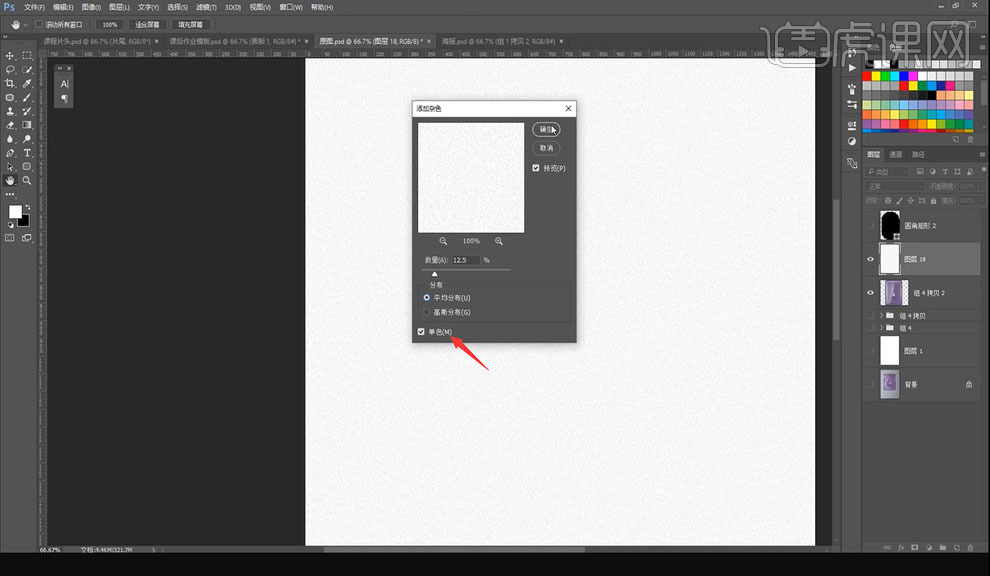 12.把做好的面膜置入海报背景中,按住【Ctrl+T】调整大小,使用【钢笔工具】画出投影,添加【蒙版】,使用【渐变】擦掉多余的阴影。
12.把做好的面膜置入海报背景中,按住【Ctrl+T】调整大小,使用【钢笔工具】画出投影,添加【蒙版】,使用【渐变】擦掉多余的阴影。

13.给文案排版时,微信端海报:字体大小为26以上,图像大小为宽度和高度为900×1200,用【矩形工具】创建矩形300,等分三个部分的文字。
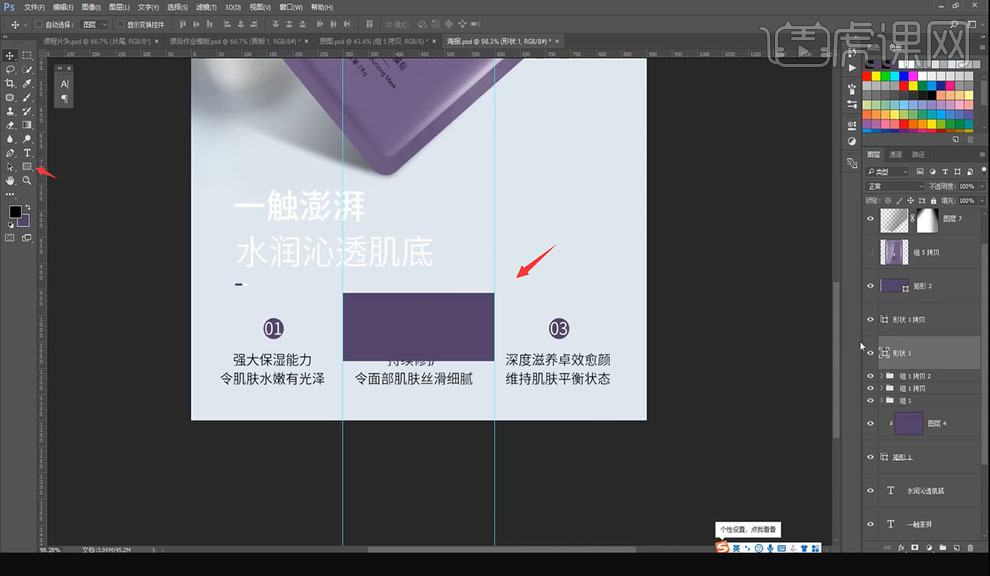 14. 本课内容小结具体如图所示。
14. 本课内容小结具体如图所示。
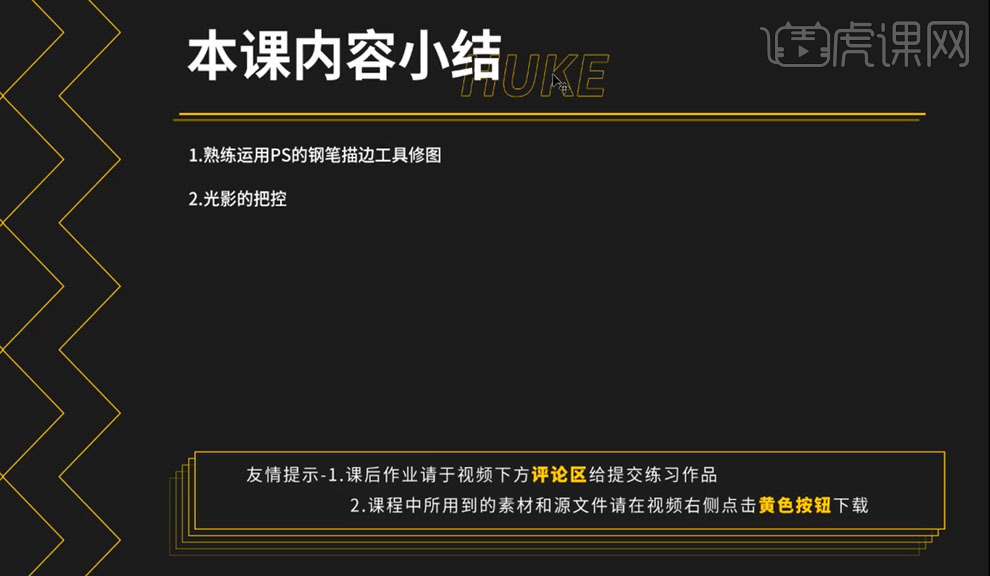 15.最终效果如图示。
15.最终效果如图示。

以上就是PS-袋装面膜化妆品精修图文教程的全部内容了,你也可以点击下方的视频教程链接查看本节课的视频教程内容,虎课网每天可以免费学一课,千万不要错过哦!














